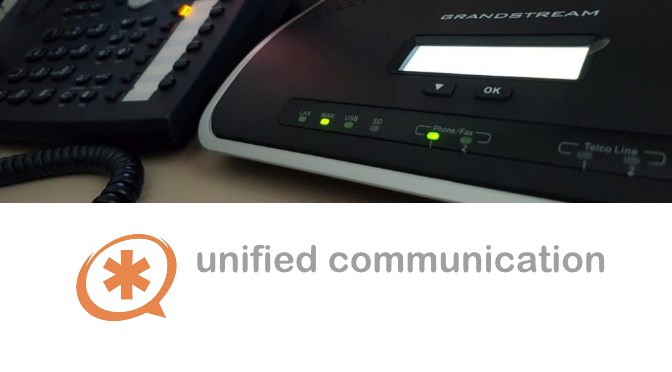Asterisk Telefonzentrale
Auch in der Telefonie bleibt die Digitalisierung nicht stehen, dabei sticht das Asterisk Tool Kit als eine interessante alternative zu kommerziellen Telefonielösungen hervor.
Asterisk ist eine Open Source basierte Telefonanlagen Software für den Einsatz einer IP PBX unter Linux, lauffähig auf unterschiedlichen Rechner Plattformen. Asterisk beinhaltet umfangreiche CTI Funktionalitäten, sowie eine API Schnittstelle AMI zur Integration von CTI Anwendungen. Unterstützt werden IP-Telefonie (VoIP) mit unterschiedlichen Protokollen wie SIP/SSIP, IAX und Fax T.38, mittels Hardware wird auch ISDN und POTS unterstützt, so können Endgeräte mit analog Telefonanschluss genutzt werden.
Mark Spencer hat Asterisk ursprünglich bei der Firma Digium entwickelt. Mittlerweile haben sich noch weitere Entwickler der Asterisk-Gemeinde angeschlossen und so stammen viele Erweiterungen und Applikationen auch von anderen Contributoren. Der Name beruht auf der Bezeichnung des Sternsymbol, dieses als Wahlfunktion die Steuerung der Telefonie regelt, wie beispielsweise *72 für die Weiterleitung.
Asterisk funktioniert auf einer Reihe unterschiedlicher Systeme. Neben Personal Computern mit x86-Prozessor läuft Asterisk auch auf dem Raspberry Pi und Router die OpenWrt unterstützen, ebenfalls werden Installationen auf Embedded Systeme mit Flash Speicher angeboten, wie dem ALIX Board von PC Engines.
Unified Communication
Bei der Portierung auf ARM Prozessoren kommen auch kommerzielle Asterisk basierte Telefonie Lösungen auf den Markt, eine davon ist die UCM6202 von Grandstream, diese für rund 250 EURO erhältlich ist.
Hybrid IP PBX mit 1 GB RAM und 4 GB Flash, ein NAT Router mit WAN und LAN Port, diese in Switch Mode geschalten werden können. Für analog Anschlüsse gibt es je 2 FXS und FXO Ports. Ein 2 Zeilen Display mit IP Adresse und Schnittstellen Mode.
Die Unified Communication UCM6202 beinhaltet umfangreiche CTI Funktionalitäten, in der neusten Firmware (1.0.15.16) wird Asterisk 13 und ein komfortables AJAX unterstütztes WebUI geboten.
Benutzer haben Kontrolle über ein WebUI und können Einstellungen vornehmen. Anrufe und Präsenz Status können im Benutzerpanel überwacht werden. Gemeinsame Telefonbücher sind über LDAP aus Active Directory abrufbar.
Die UCM6202 bietet dem Teilnehmer Information über laufende, verpasste und abgehaltene Verbindungen, sowie Sprachnachrichten. FollowMe und Weiterleitungen können aktiviert werden, Konferenzen abgehalten und geplant werden, dazu Einladungen per Email versenden, mit Integrierbarkeit externer Kalender, wie Google Kalender.
Funktionen
Die UCM6202 unterstützt bis zu 500 registrierte Nutzer, 50 SIP Trunks und 30 parallele Gespräche, ohne Beschränkung wie etwa für anzahl von Lizenzen. Für Grandstream SIP Endgeräte ist eine Zero Configuration Provisionierung möglich. Es wird größtmögliche Sicherheit durch die Anwendung von SRTP, TLS und HTTPS ermöglicht. Zwei Gigabit Netzwerkanschlüsse mit integrierter PoE Stromversorgung. Interaktive Sprachansagen (IVR) bis max. 5-Stufen (Interactive Voice Response). Integrierter Server zur Sprachaufzeichnung, Zugang und Abruf über die Web-Schnittstelle. Mehrfach Zeitgesteuerte Regeln für Ansagen von Bürozeiten und Feiertage. Anruf-Warteschlange für mehr Effizienz bei hohem Gesprächsvolumen. Integrierte Anruf Aufzeichnung (CDR) mit vielen Details wie Zeit, Datum, Nebenstelle, genutzte Leitung usw. Mehrsprachige Ansagen zur effizienten Verteilung ankommender Gespräche. Integriertes LDAP und XML Telefonbuch, flexible Dial-Pläne. Unterstützung für alle SIP-Video-Endgeräte, sofern diese H.264, H.263 oder H.263+ Codecs nutzen. Anrufbeantworter und Fax zu E-Mail Weiterleitung. Virtuelle Konferenzräume, WebRTC, PMS System mit Hotel Mini-Bar, Room Reservation und CTI Server. API Schnittstellen und Integration für Salesforce und SugarCRM. Backup Automatisierung mit Möglichkeit für externe Speicher. Firewall zur Steuerung von Zugang und Fail2ban für abwehr von Brute-Force und DDoS Angriffe. Syslog Protokollierung auf Remote Host zur Überprüfung und Fehlersuche. Asterisk Tool Kit und Linux Open Source basierend (ohne Lizenzkosten).
Grandstream App für Video anrufe auf iOS und Android Smartphone.
Die Mobile App Wave von Grandstream mit Möglichkeit für Nachrichten, Konferenz, Transfer und Video Verbindungen.
Mit Grandstream IP Telefone wird Zero Config Provisionierung mit automatischer Konfiguration über TR069 und XML möglich. die Geräte werden mit IP oder MAC Adresse gescannt, Geräte anderer Hersteller sind einsetzbar, mit herkömmlicher Provisionierung über TFTP Server oder das TR069 Protokoll, falls vom Hersteller vorgesehen, ansonsten gibt es die manuelle Einrichtung.
Hersteller Quelle:
Grandstream UCM6202 IP PBX Series
Open Source Asterisk Toolkit